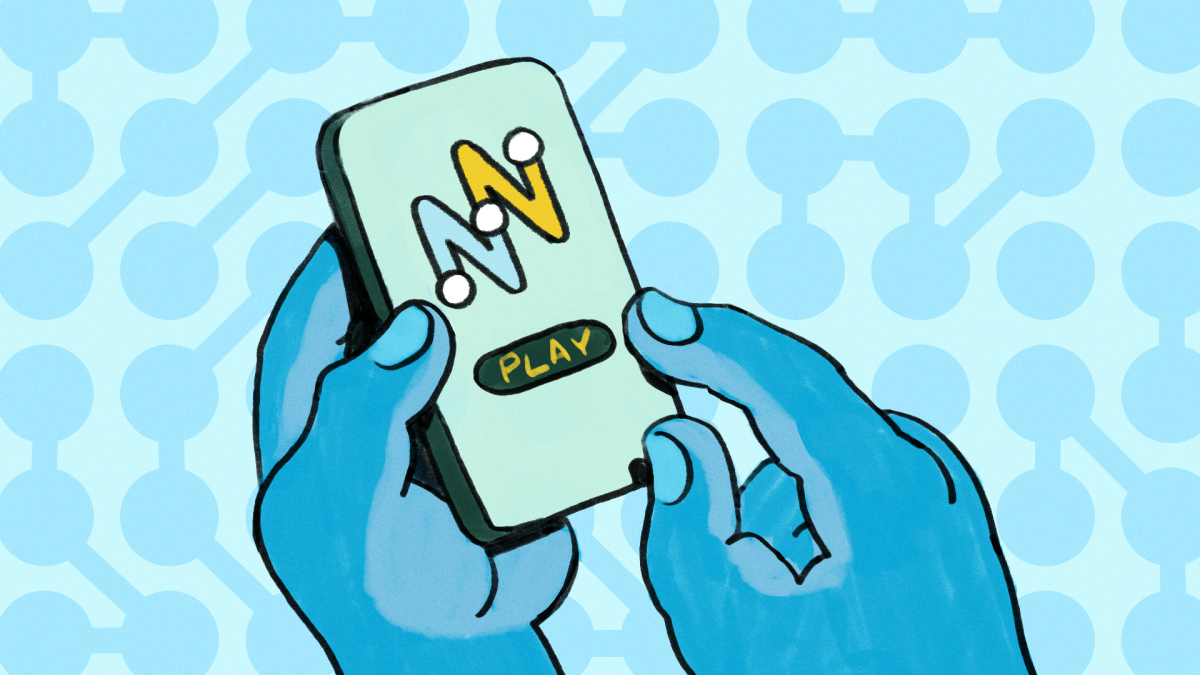壁紙の循環に応じてタスク バーの色が変化するなど、ユーザー インターフェイスに関する些細なことが気になる場合があります。このシンプルだが賢いハックにより、Aero の透明性は維持されますが、タスク バーの色は一貫したものになります。
タスクバーを同じ色に保つ最も簡単な方法は、透明度を無効にして希望の色に設定することです。残念ながら、これにより、タスクバーだけでなく、すべてのウィンドウの透明性が無効になります。透明なウィンドウは好きだが、一貫した色のタスクバーが必要な場合、解決策は非常にシンプルですが賢い壁紙ハックです。ハウツー サイト How-To Geek では、次のように詳しく説明されています。
タスクバーの色を変更する秘訣は、デスクトップの壁紙を変更し、タスクバーのある場所の右下に色付きのストライプを追加することです。この演習では、フリーウェアの Paint.Net アプリケーションを使用して説明しますが、任意のイメージ エディタでも同じことができます。
始める前に、壁紙がデスクトップと同じサイズであることを必ず確認してください。そうしないと、これはあまりうまく機能しません。
画像の下部にストライプを配置する最も簡単な方法は、キャンバス サイズ機能を使用して画像の下部を切り取り、それを再度追加することです。
私はチュートリアルに従って、上のスクリーンショットにある壁紙のテスト画像を作成しました。壁紙自体は明るく照らされた白いシーンですが、壁紙の下部に追加した黒いストライプのおかげで、ツールバーは暗いままです。この効果がとても気に入ったので、カスタム壁紙ディレクトリ内のすべての壁紙を明るい背景と暗い背景に分割し、Photoshop バッチ スクリプトを使用してそれぞれに黒と白のストライプを適用したくなります。
写真付きの完全なウォークスルー チュートリアルについては、以下のリンクをご覧ください。共有できる賢い壁紙や GUI 関連のハックをお持ちですか?コメントでそれについて聞いてみましょう。